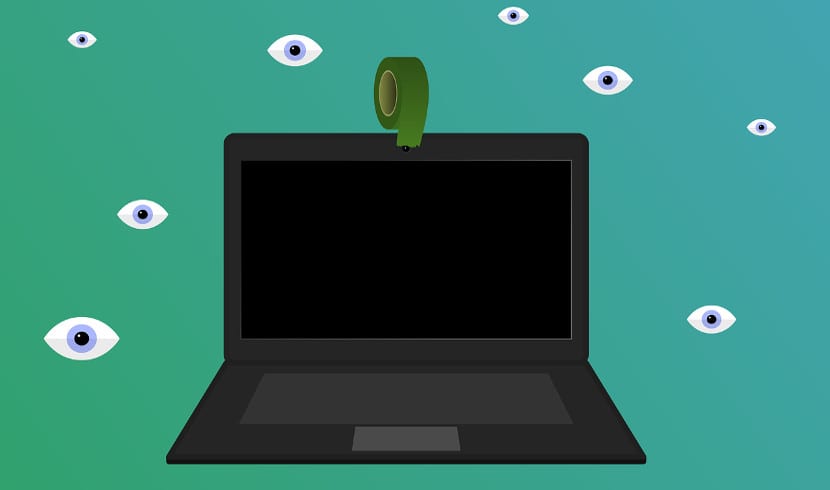
今日、ますます多くのマルウェアがモバイルデバイスのウェブカメラとマイクを制御しています。 これは、USB Webカメラと補助マイクを備えたデスクトップコンピューターでは、アクセサリを抜くことで解決できますが、ラップトップやタブレットでは、問題はさらに大きくなります。
多くのユーザーにとっての解決策は ノートパソコンのウェブカメラをステッカーで覆う、ウェブカメラを継続的に使用する人にとって便利で実用的なものですが、 そして、これらのデバイスを使用しない場合はどうなりますか? それらを非アクティブ化して、その迷惑なステッカーがないようにするにはどうすればよいですか?
これらの場合、最も信頼できるオプションは ウェブカメラとマイク関連のハードウェアを完全に無効にする。 これは、Windows10およびWindowsより前のバージョンで可能です。 さらに、最近のコンピューターでは、BIOSを使用して、Webカメラとマイクを無効にすることもできます。これは、可能であってもより効率的な方法ですが、すべてのポータブルデバイスに備わっているわけではありません。
ノートパソコンのウェブカメラとマイクを無効にするには Windowsのデバイスマネージャに移動する必要があります。 これを行うには、[スタート]メニューを右クリックして、[デバイスマネージャー]オプションを選択します。 次のようなウィンドウが表示されます。

その中で、Webカメラに関連するエントリを探す必要があります。 見つかったら マークを付けて、マウスの右ボタンでクリックします。 「無効」オプションを選択するサブメニューが表示されます。 この後、デバイスは無効になります。 これがWebカメラで行われたら、システムマイクでも同じことを行う必要があります。
これは両方になります マイクとウェブカメラは、私たちにとってもマルウェアにとっても役に立たなくなります。 Webカメラを実際に使用するのか、近い将来使用するのかを覚えておく必要があります。 ご覧のとおり、この方法は、デバイスに醜いステッカーを貼らずにプライバシーを維持するための迅速で簡単なトリックです。